SamsungのスマートフォンでGalaxy AIをオフにする方法

Samsung の携帯電話で Galaxy AI を使用する必要がなくなった場合は、非常に簡単な操作でオフにすることができます。 Samsung の携帯電話で Galaxy AI をオフにする手順は次のとおりです。
Android で Google ファイルを使用すると、デバイス間で Bluetooth を介してファイルを簡単にすばやく共有できます。近くにあるデバイスは、送信されるファイルの種類に制限なく、ファイルを即座に受信または送信できます。共有オブジェクトを調整したり、ファイルを受信する時間を制限する権利もあります。 Google ファイルでファイルを共有するための簡単なガイドをご紹介します。
Googleファイルでファイルを素早く共有する方法
ステップ1:
Android スマートフォンで Google Files ファイル管理アプリケーションを開きます。次に、右上隅の共有アイコンをタップし、下の「クイック共有」を選択します。

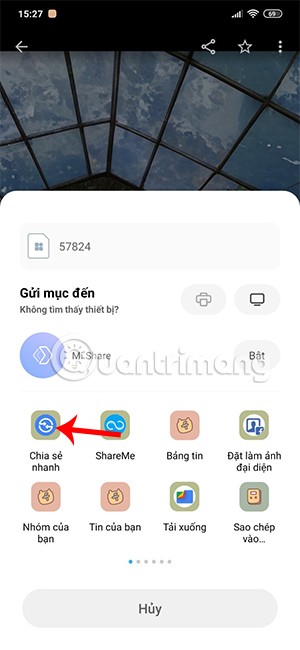
ステップ2:
Google ファイルでクイック共有を設定するためのインターフェースを表示します。まず、接続時に電話名の表示名を変更できます。
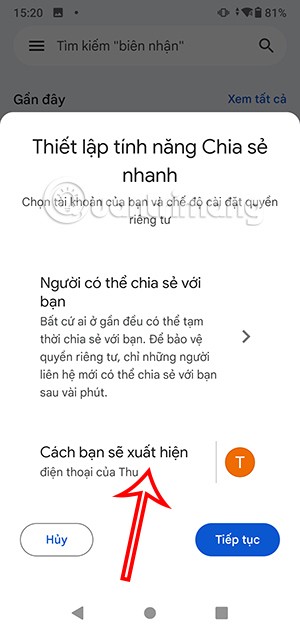
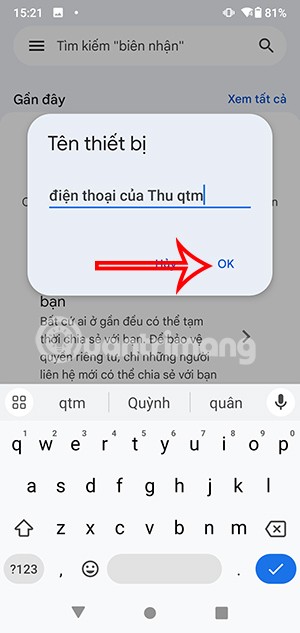
デバイス名を変更したら、下の「続行」をクリックします。
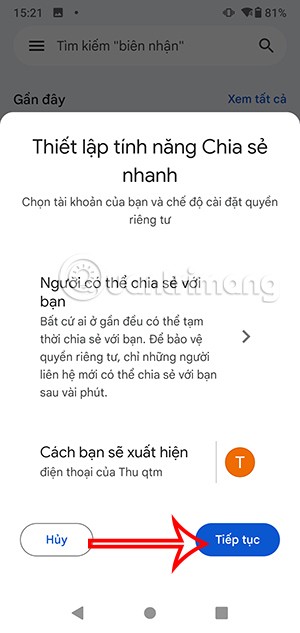
ステップ3:
WiFi と Bluetooth へのアクセスを許可する通知が表示されるので、新しいインターフェースに切り替えて「同意する」をクリックして続行します。次に、歯車をクリックして、 Google ファイルでのクイックファイル共有の対象を調整します。ここで、ファイルの受信者とファイル共有オブジェクトを調整します。
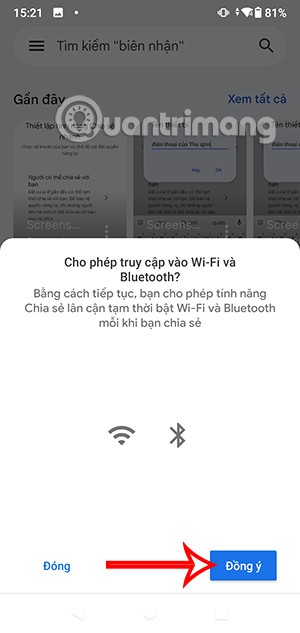
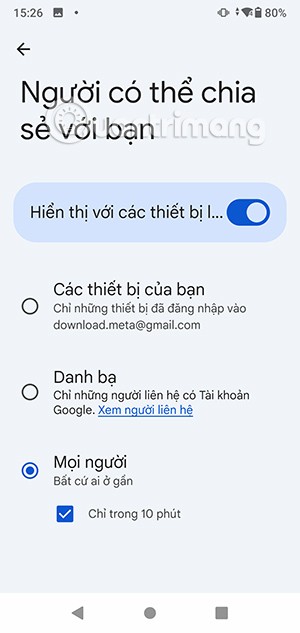
ステップ4:
Bluetooth と WiFi をオンにすると、共有機能が近くのデバイスをスキャンします。近くのデバイスがインターフェースに表示されたら、接続してファイルを共有するデバイスをクリックします。その後すぐに、ファイルを別のデバイスに送信するプロセスが完了したことがわかります。
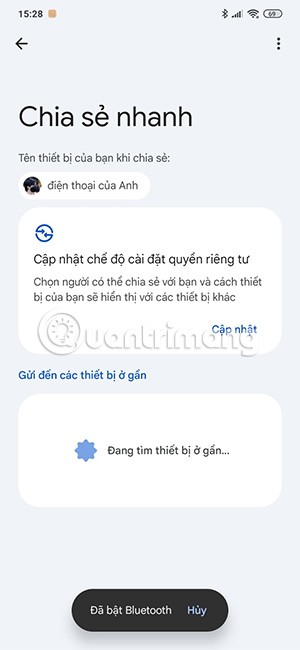
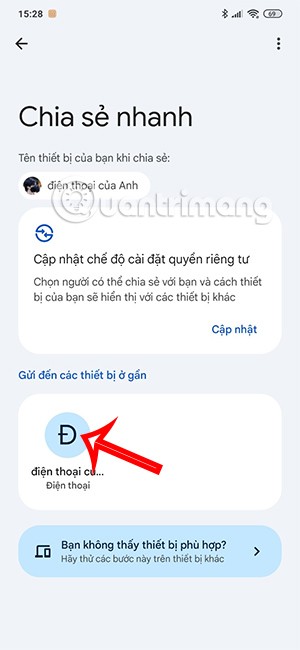
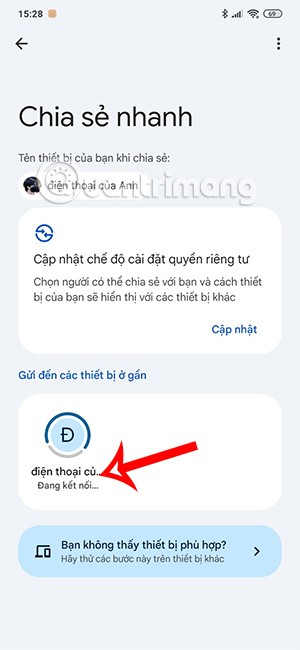
ステップ5:
ファイルを受信するデバイスで「承認」をクリックすると、ファイル サイズに応じて受信したファイルが表示されます。ファイルはGoogle ファイル アプリに保存され、クイック共有フォルダからアクセスできます。
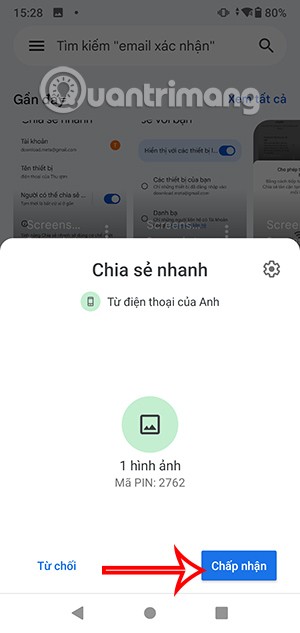
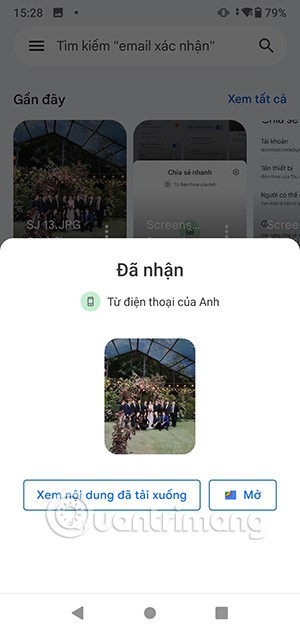
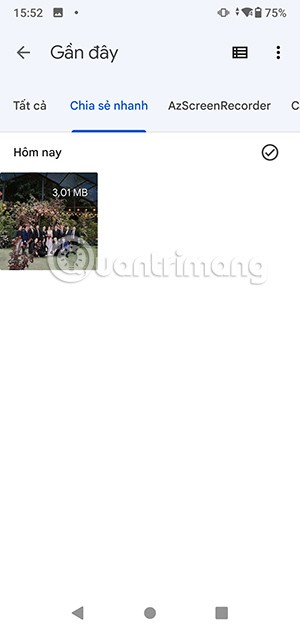
Samsung の携帯電話で Galaxy AI を使用する必要がなくなった場合は、非常に簡単な操作でオフにすることができます。 Samsung の携帯電話で Galaxy AI をオフにする手順は次のとおりです。
InstagramでAIキャラクターを使用する必要がなくなったら、すぐに削除することもできます。 Instagram で AI キャラクターを削除するためのガイドをご紹介します。
Excel のデルタ記号 (Excel では三角形記号とも呼ばれます) は、統計データ テーブルで頻繁に使用され、増加または減少する数値、あるいはユーザーの希望に応じた任意のデータを表現します。
すべてのシートが表示された状態で Google スプレッドシート ファイルを共有するだけでなく、ユーザーは Google スプレッドシートのデータ領域を共有するか、Google スプレッドシート上のシートを共有するかを選択できます。
ユーザーは、モバイル版とコンピューター版の両方で、ChatGPT メモリをいつでもオフにするようにカスタマイズすることもできます。 ChatGPT ストレージを無効にする手順は次のとおりです。
デフォルトでは、Windows Update は自動的に更新プログラムをチェックし、前回の更新がいつ行われたかを確認することもできます。 Windows が最後に更新された日時を確認する手順は次のとおりです。
基本的に、iPhone で eSIM を削除する操作も簡単です。 iPhone で eSIM を削除する手順は次のとおりです。
iPhone で Live Photos をビデオとして保存するだけでなく、ユーザーは iPhone で Live Photos を Boomerang に簡単に変換できます。
多くのアプリでは FaceTime を使用すると SharePlay が自動的に有効になるため、誤って間違ったボタンを押してしまい、ビデオ通話が台無しになる可能性があります。
Click to Do を有効にすると、この機能が動作し、クリックしたテキストまたは画像を理解して、判断を下し、関連するコンテキスト アクションを提供します。
キーボードのバックライトをオンにするとキーボードが光ります。暗い場所で操作する場合や、ゲームコーナーをよりクールに見せる場合に便利です。ノートパソコンのキーボードのライトをオンにするには、以下の 4 つの方法から選択できます。
Windows を起動できない場合でも、Windows 10 でセーフ モードに入る方法は多数あります。コンピューターの起動時に Windows 10 をセーフ モードに入れる方法については、WebTech360 の以下の記事を参照してください。
Grok AI は AI 写真ジェネレーターを拡張し、有名なアニメ映画を使ったスタジオジブリ風の写真を作成するなど、個人の写真を新しいスタイルに変換できるようになりました。
Google One AI Premium では、ユーザーが登録して Gemini Advanced アシスタントなどの多くのアップグレード機能を体験できる 1 か月間の無料トライアルを提供しています。
iOS 18.4 以降、Apple はユーザーが Safari で最近の検索を表示するかどうかを決めることができるようになりました。













